Denne vejledning omhandler brugen af Cloudflare DNS uden brug af deres CDN- eller WAF-tjenester. Vi vil undersøge fordelene ved at bruge Cloudflares DNS-tjeneste alene, herunder forbedret sikkerhed, hurtigere DNS-opløsning og omkostningsbesparelser. Denne vejledning vil være nyttig for dem, der ønsker at forbedre sikkerheden på deres websted uden den ekstra kompleksitet og de ekstra omkostninger ved et CDN eller WAF.
Cloudflare Managed DNS er en autoritativ DNS-tjeneste i virksomhedskvalitet, der tilbyder den hurtigste svartid, uovertruffen redundans og avanceret sikkerhed med indbygget DDoS-afdæmpning og DNSSEC.
Cloudflare
Er det sandt, hvad Cloudflare påstår?
Ifølge DNSPerf-data er de autoritative navneservere, der leveres af Cloudflare, de hurtigste tjenester i verden. 👏
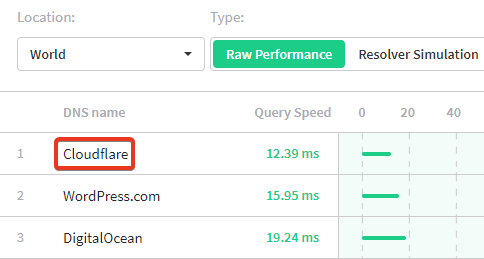
Når du køber et domænenavn, tildeler registratoren typisk en standard-nameserver, som normalt er langsom og upålidelig. I et andet tilfælde tilbyder nogle hostingudbydere også deres navneservere for hurtigt at tilpasse alle DNS-poster, men det har samme historie.
Hvorfor kun bruge Cloudflare til DNS?
Jeg anbefaler dog ikke Cloudflare Free Plan til CDN-formål. Men det er godt nok til DNS-tjeneste.
Især med et gratis abonnement og traditionel Cloudflare-proxyopsætning kan det gøre webstedet langsomt i stedet for hurtigt. Den underliggende årsag kan være manglende direkte peering med internetudbydere, dårlig routing, dårligt planvalg osv.
Jeg anbefaler, at du kun bruger Cloudflare til DNS-formål, fordi det er meget hurtigere og mere sikkert. Kontoen leveres også med et totrinsbekræftelsessystem.
Trin 1. Log ind på Cloudflare-konto
- Hvis du aldrig har brugt Cloudflare før, kan du tilmelde dig. Det er gratis.
- Bruger du allerede? Log ind på instrumentbrættet
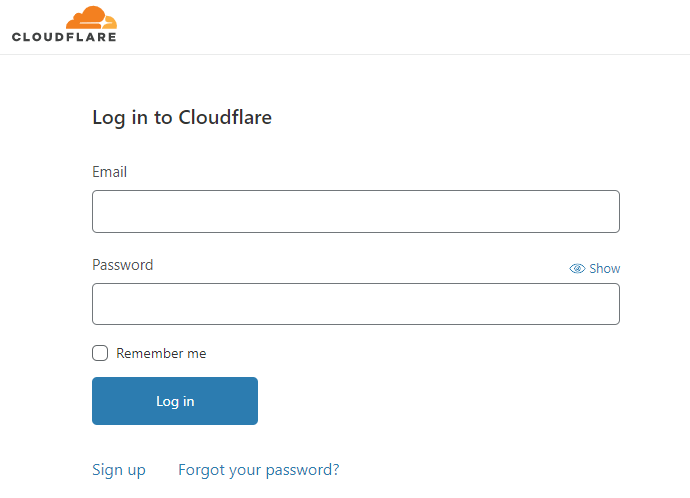
Trin 2. Gennemgå tofaktor-autentificering
- Hvis du bruger to-faktor-autentifikation, skal du afslutte dette trin ved at indtaste OTP.
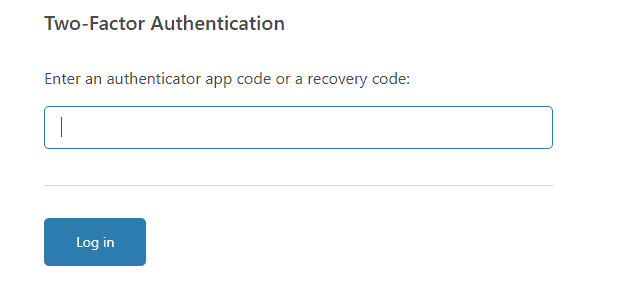
Trin 3. Tilføj et nyt websted
- Når du er logget ind på Cloudflare Dashboard, skal du klikke på knappen Tilføj et websted
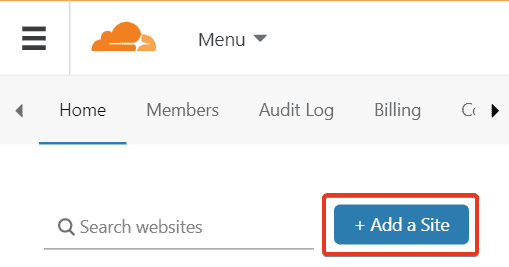
- Indtast domænenavn, og klik på knappen Tilføj websted
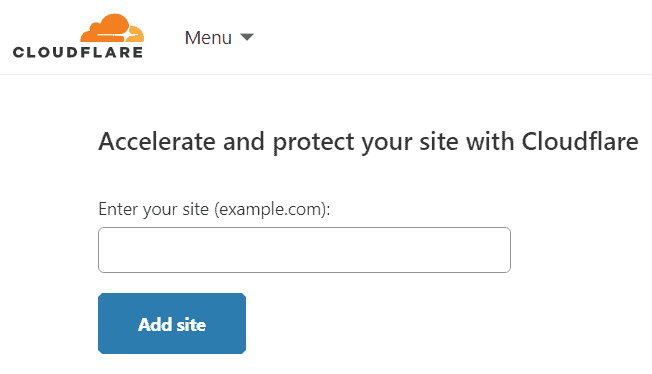
Trin 4. Vælg den gratis plan. Den er tilstrækkelig.
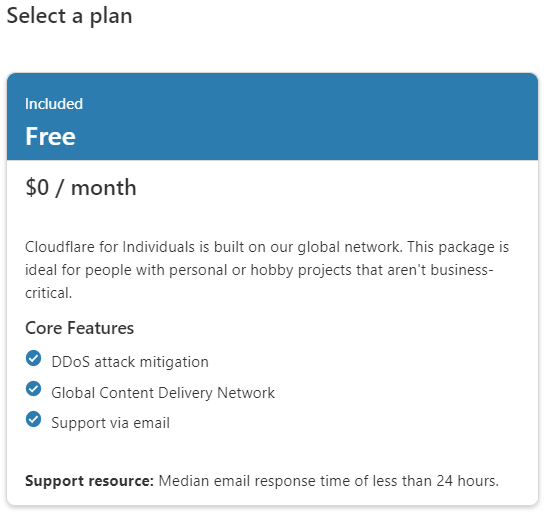
Trin 5. Forstå Proxy og DNS Sign
- For alle DNS-indførsler skal du sørge for, at Gray Cloud kun har DNS-opløsningstilstand
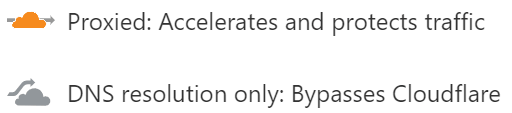
Trin 6. Bekræft scannede indtastninger
- Cloudflare gør sit bedste for at scanne alle tidligere DNS-poster og opfører dem alle korrekt. I sjældne tilfælde kan nogle poster blive overset eller gentages for mange gange. Vi foreslår, at du manuelt verificerer dem alle sammen med tidligere autoritative navneservere DNS manager. Dette er vigtigt for at forhindre nedetid.
- Gå til hver enkelt post Proxy-status, skift fra proxy til kun DNS-opløsningstilstand.
- Det er det bedste ved Cloudflare, at det giver granulær kontrol for hver enkelt post.
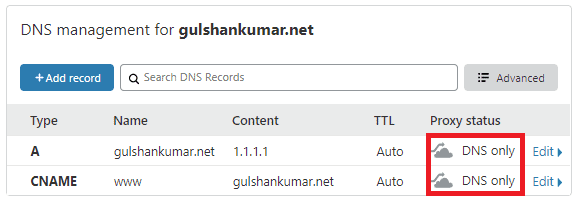
Trin 7. Opdater nye autoritative navneservere
- Log ind hos din domæneregistrator, med andre ord der hvor du har købt dit domæne.
- Tip: Under afsnittet DNS kan du finde muligheden for at opdatere de navneservere, der er foreslået af Cloudflare. Hvis du ikke kan finde ud af, hvor du kan opdatere navneservere, kan du tjekke denne relevante dokumentation for GoDaddy, Namecheap og Bluehost, ligesom du kan søge på Google eller kontakte supportteamet.
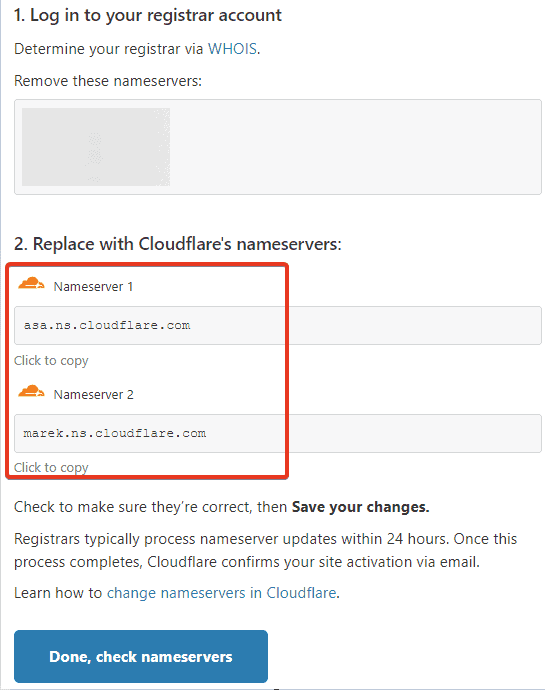
- I vores tilfælde er det Google Domains, så vi vil opdatere der.
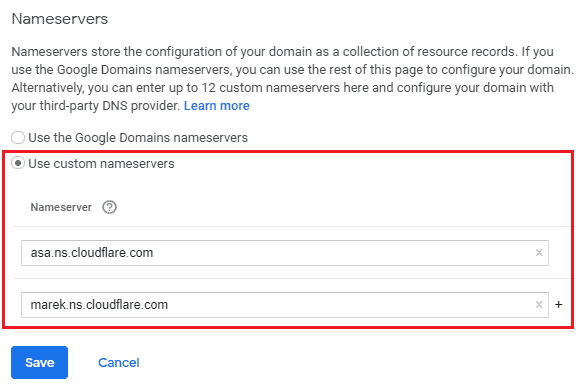
- Når det er gjort, skal du klikke på Udført, kontrollere navneservere
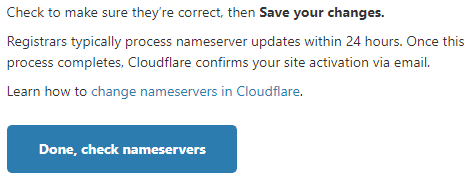
- Du kan holde styr på udbredelsen af navneservere via dnschecker-webstedet.
- Spring CloudFlare onbording-forslagene over ved at klikke på Udført eller Opsætning senere.
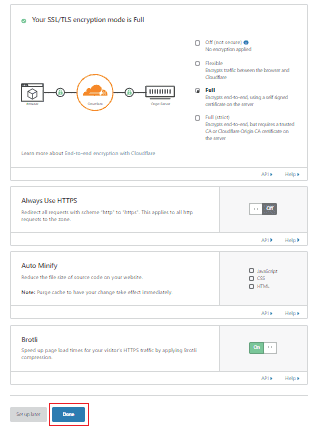
- Cloudflare kontrollerer med jævne mellemrum, om du har peget dine navneservere til Cloudflare. Hvis du klikker flere gange på Kontroller nu igen, vil det ikke fremskynde processen.
- Når udbredelsen af navneservere er afsluttet, vil du få en e-mail fra Cloudflare, og du vil se en meddelelse “Great news! Cloudflare beskytter nu dit websted”.
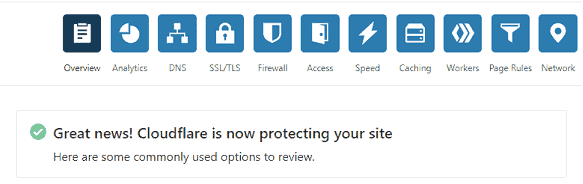
Du kan også få en DNS Analytics-rapport.
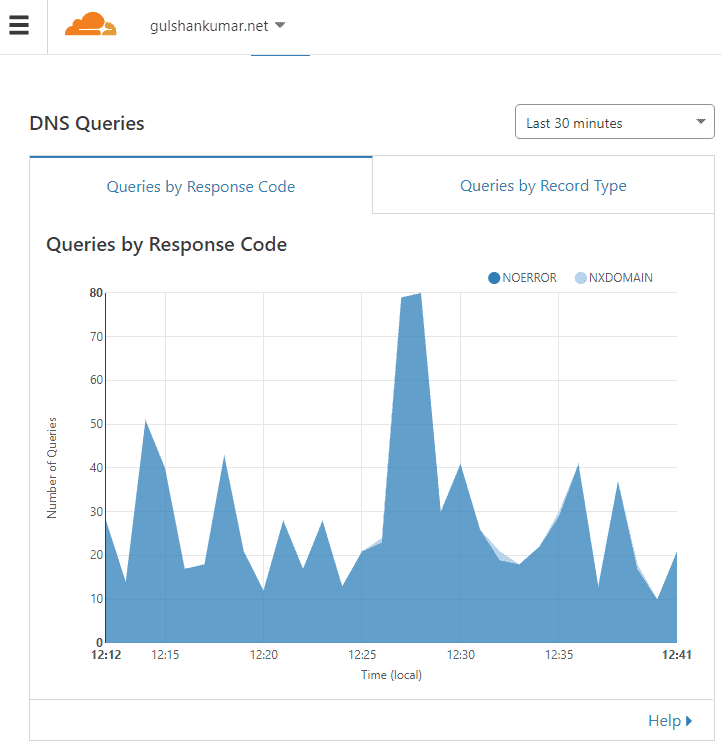
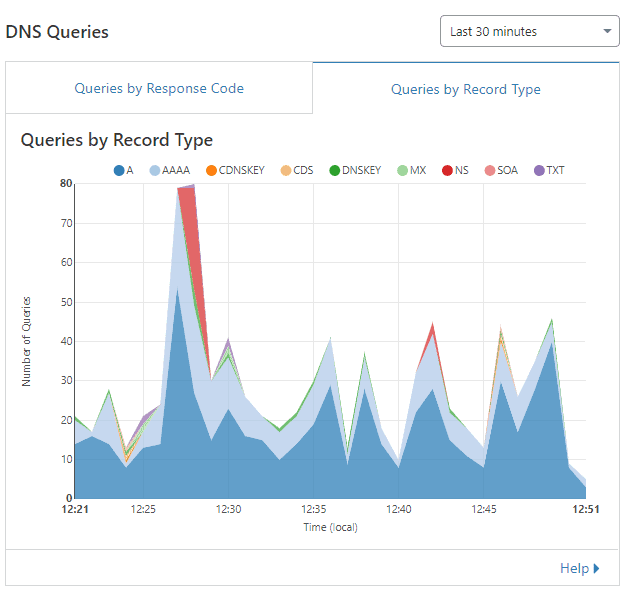
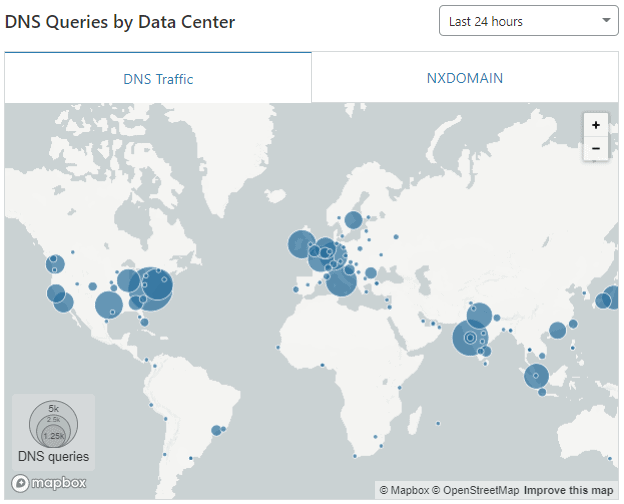
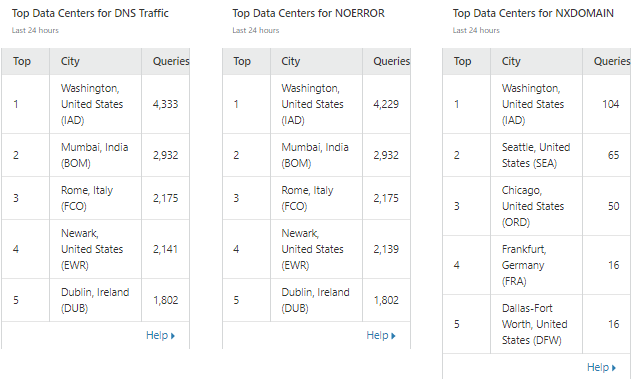
Skal du bruge Cloudflare DNS?
Ja, Cloudflare DNS er en pålidelig generel brugssag. Du bør dog ALDRIG bruge dens tjenester til CNAME Flattening-formål.
Jeg opdagede med mange af ISP’s offentlige DNS-servere, at domænet ikke blev opløst til en geo-regional IP-adresse som forventet.
Prøvningsmetode
- Pegede gulshankumar.net til
gushankumar.b-cdn.netved hjælp af CNAME - Alle DNS-servere forventede, at den kun ville svare på den regionale IP, men det skete ikke.
- Mens alle underdomæner som www blev dirigeret korrekt, men ikke et nøgent domæne.
God sag
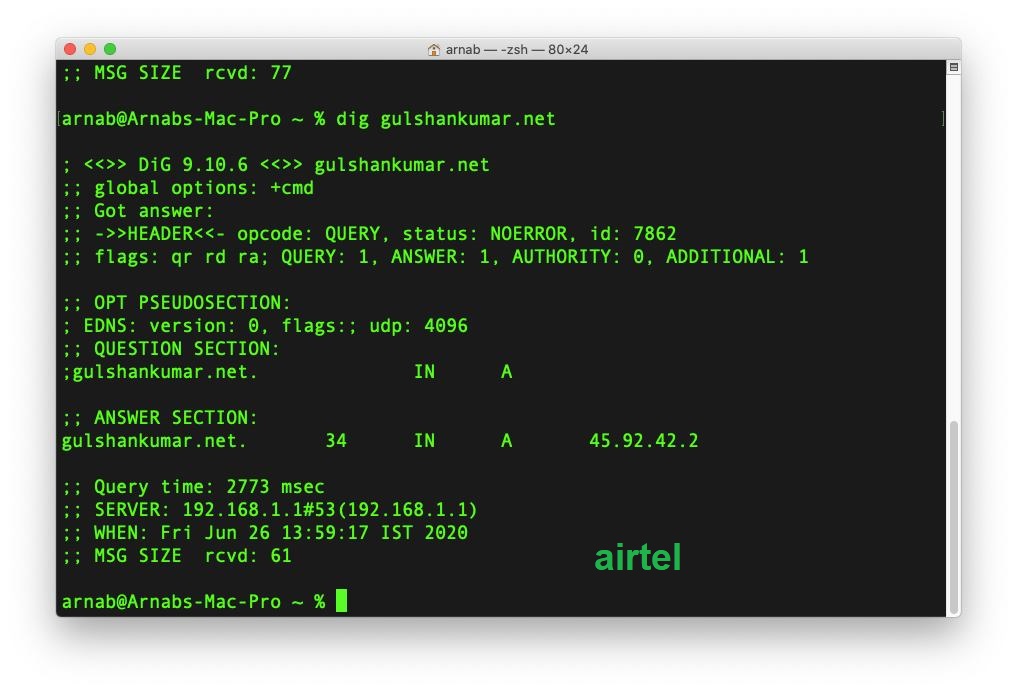
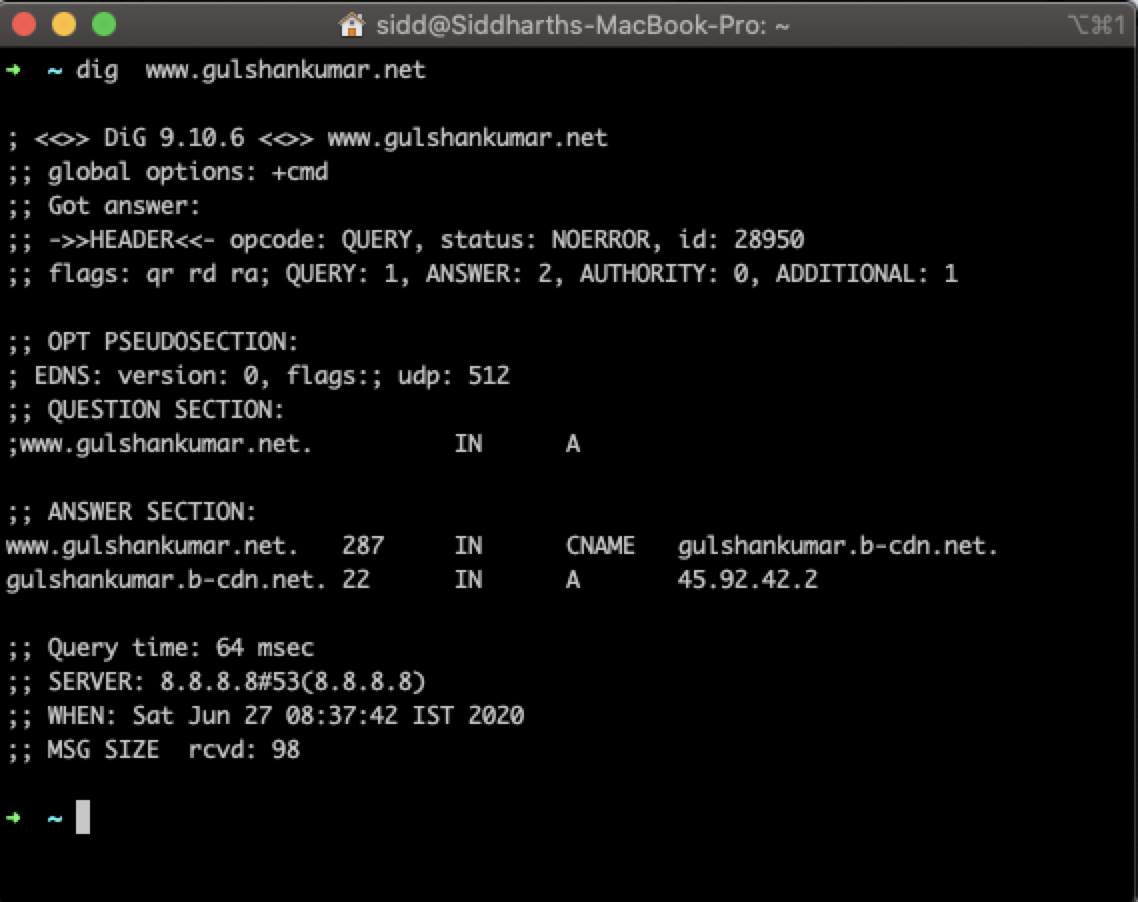
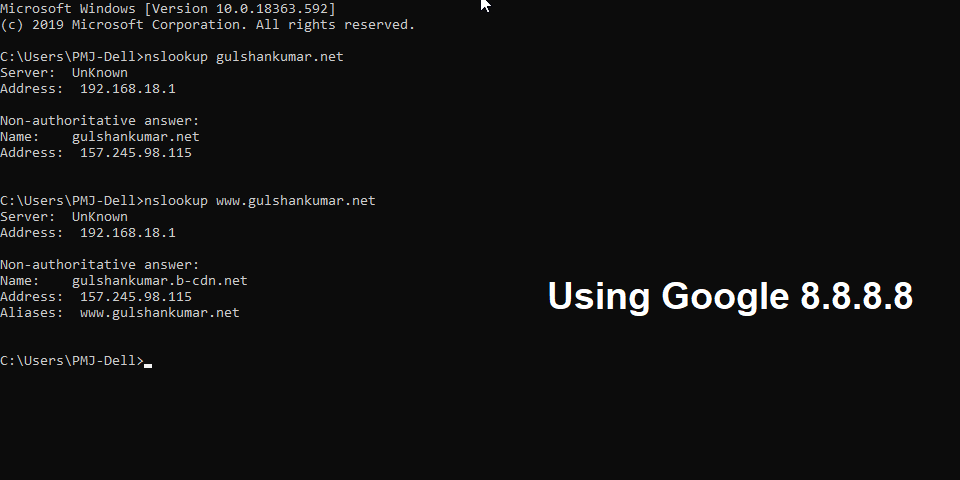
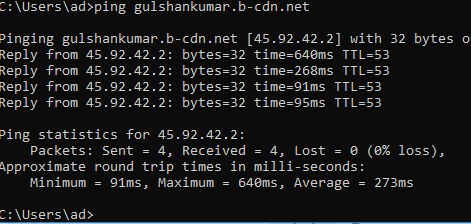
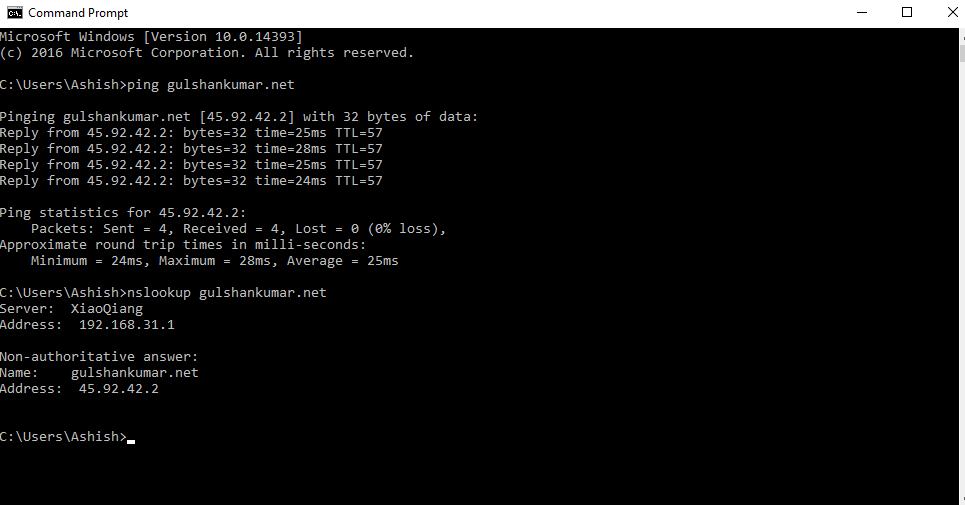

Dårlig sag
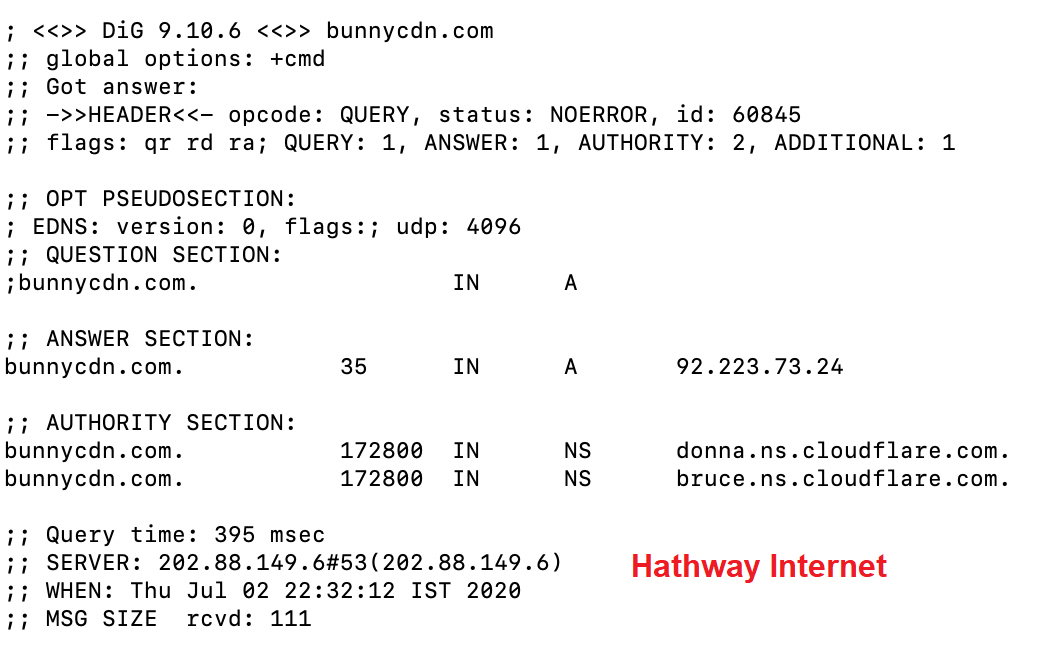
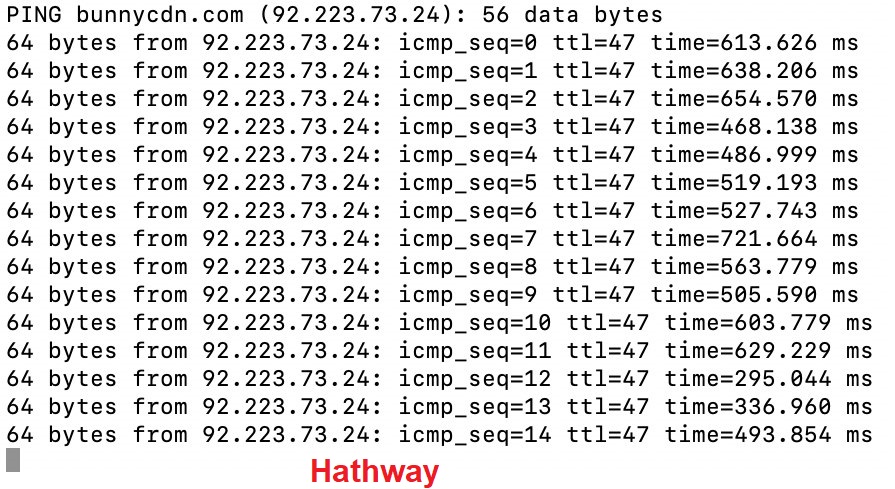
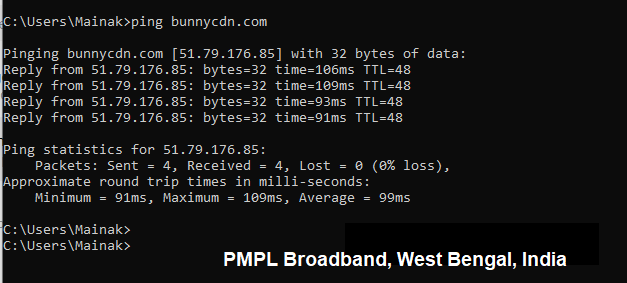
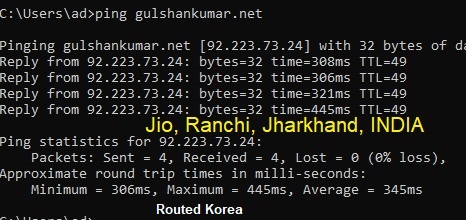
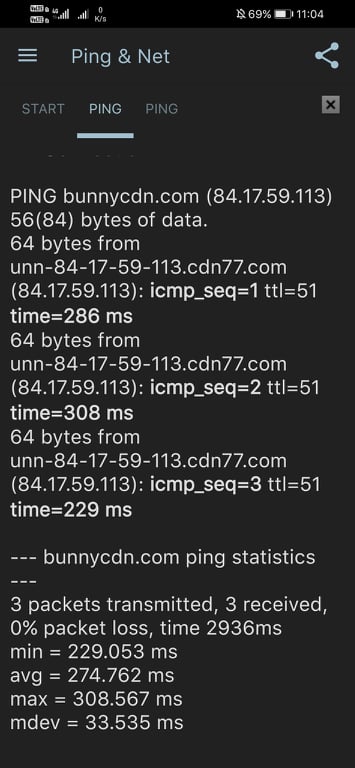
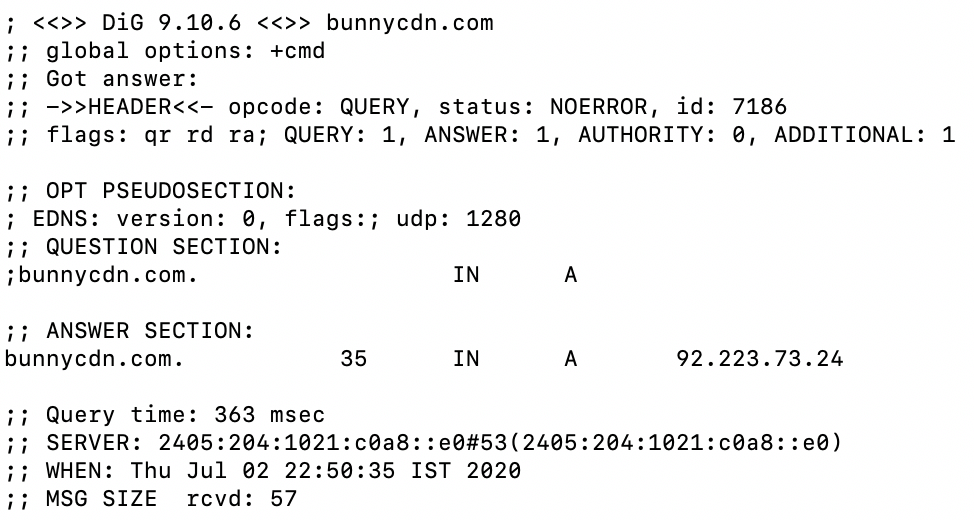
Er Cloudflare DNS gratis at bruge?
Cloudflares autoritative DNS-tjenester er gratis, og Cloudflare begrænser ikke DNS-forespørgsler til et domæne på deres netværk.
Hvordan får man vanity nameservers med Cloudflare?
Vanity-nameservere som ns1.gulshankumar.net og ns2.gulshankumar.net er premium-funktioner, der er tilgængelige på Cloudflare Business- og Enterprise-abonnementer.
Skal jeg bruge Cloudflare DNS?
Cloudflare DNS-tjenesten er pålidelig til generelle formål, undtagen i forbindelse med CNAME Flattening-brugstilfælde.
hi
what CDN do you recommend for an ecommerce ?
You can go with BunnyCDN.
Hi Gulshan,
What when I use CF SSL/TLS cert for my site? If I make it a grey cloud [i.e., only using CF DNS] can’t use SSL cert as it becomes invalid.
Get browser warnings, cannot access site.
thx
You cannot use CF TLS while having DNS only mode [Gray Cloud]. If you want to use Cloudflare for DNS only, your origin server must have a valid cert such as Let’s Encrypt/Comodo.
In my CloudFlare account I have my
example.comandwww.example.comcreated with a CNAME that point to example.b-cd.net URL. All “A” records are deleted.I get a warning next to one of them in CloudFlare. There is an “i” that when I hover over it in CloudFlare it says “Another record shares the same name, so we’ve applied CNAME flattening.”
What am I doing wrong?
Trying to enable SSL in Bunny.net for my naked domain (example.com) doesn’t work. I keep getting an error that says it’s not pointing to Bunny, but it is. It’s just that CloudFlare is flattening the naked domain. I don’t understand what I’m doing wrong. I’ve been at it for hours. Thank you!
You need to point DNS records as below.
CNAME –
example.com—– b-cdn.net – DNS only modeCNAME –
www—– b-cdn.net – DNS only modeThen only you can install SSL cert at bunny.net panel for your Pull Zone.
yes, CNAME flattening message is perfectly normal because we are using it.
Perfect! I got it working… but my Google page speed score took a 20 point dive. However, my GTmetrix score is great!
Google is warning me “Eliminate render-blocking resources” and there are a bunch of css and js scripts on the Bunny CDN that it’s referring to. Did I do something wrong?
https://imgur.com/zUVifjo
Well, the reported issue ‘Eliminate render-blocking resources’ is a different topic. You can safely ignore it. In the age of HTTP/2, Pages load really quick.
What should be the cloudflare cache level? Should I set it to standard or I need to bypass cache?
Can bunnycdn do cache like cloudflare?
Standard. For BunnyCDN caching, read this tutorial.
I’ve set to standard. Now if I bypass caching of my site using cloudflare page rules will the site become slow?
Or I should use it combining with bunnycdn?
Hi , if I use dns only will it expose my origin ip?
Yes, it will expose the address where you will point.
Is it advisable for me to use cloudfire free plan?. I just want to improve my page loads. Thanks
Do you want to use Cloudflare for DNS or Proxy purpose? Using for DNS is fine for anyone. In case of a proxy, you can use Cache Everything for a better experience.
I’m not really sure about that but I’ve use cloudfire as the nameservers and most of DNS records are proxied through cloudfire. And how do I use the cache everything options? I’m on blogger platform
I am afraid, I can’t suggest anything about Blogger (Google Blogspot) platform.
Ok, thanks for your time
I got very bad scores when i am using Cloudflare CDN, i setup my server with nginx, redis, pagespeed module for nginx and i have a better speed and stats.
Enable APO and Argo, see the magic.